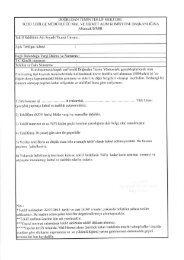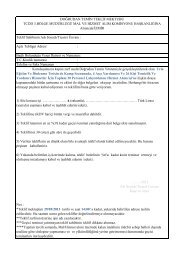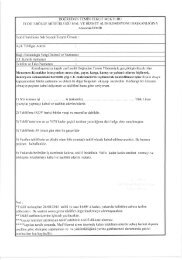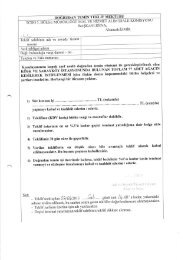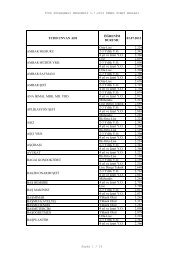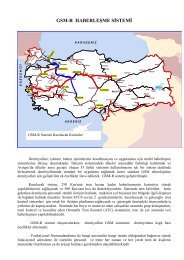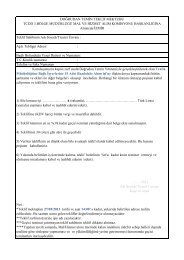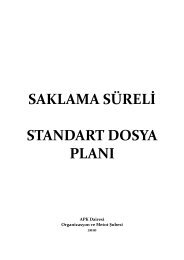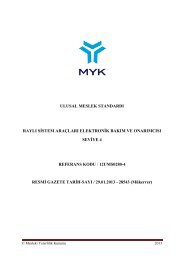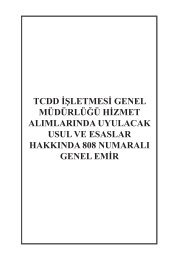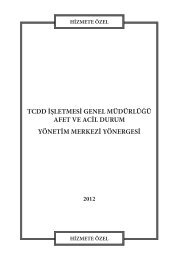Tanım Bu doküman, TCDD Kurumsal Kaynak Yönetimi (KKY) projesi ...
Tanım Bu doküman, TCDD Kurumsal Kaynak Yönetimi (KKY) projesi ...
Tanım Bu doküman, TCDD Kurumsal Kaynak Yönetimi (KKY) projesi ...
You also want an ePaper? Increase the reach of your titles
YUMPU automatically turns print PDFs into web optimized ePapers that Google loves.
Tanım<strong>Bu</strong> doküman, <strong>TCDD</strong> <strong>Kurumsal</strong> <strong>Kaynak</strong> Yönetimi (<strong>KKY</strong>) <strong>projesi</strong> kapsamında yenilenen e-postasunucusunda, değişen özellikler ve E-Posta hesaplarına erişiminde kullanıcının bilgilendirilmesi vekolaylıkla kullanabilmesi için hazırlanmıştır. Yeni e-posta sunucusu 29.06.2010 tarihinde hizmetegirecektir.1. MICROSOFT OFFICE 2003 OUTLOOK ÜZERİNDEN E-POSTA HESAPLARINAERİŞİMKullanıcılar isterse eskiden olduğu gibi Microsoft Office Outlook 2003 üzerinden gerekli ayarlarıyaparak e-posta hesaplarına erişebilirler.1-) Adım Outlook 2003 programını açınız. Araçlar sekmesinden Eposta Hesaplarınıseçiniz.2-) Adım İşaretlenen Sistem erişimi için kullanıcı tayini yazısına tıklayınız.3-) Adım Gelen Ekrandan Yeni E-posta Hesabı Ekle işaretlenir. İleri tıklanır.1
4-) Adım Gelen Ekrandan POP3 işaretlenir. İleri tıklayınız.5-) Adım Gelen Ekranda Kullanıcı Bilgileri ve Oturum Açma Bilgileri görülen alanları,kendi e-posta hesap bilgilerinize göre doldurunuz. Sunucu Bilgileri ise tüm kullanıcılariçin aynı olacaktır.2
Kullanıcı BilgileriAdınız: Kursad YAVUZ ( Kendi Adınızı giriniz )E-posta Adresi: Size ait tam e-posta adresini giriniz.Oturum Açma BilgileriKullanıcı adı: 00027405Parola: ******** Kendi belirlediğiniz şifreyi giriniz.Sunucu BilgileriGelen sunucu adresi : pop3.tcdd.gov.tr(Tüm kullanıcılar için aynı)Giden sunucu : smtp.tcdd.gov.tr (Tüm kullanıcılar için aynı)Yukarıdaki ayarları yaptıktan sonra menüden çıkmadan Diğer ayarlara tıklayınız.6-) Adım Giden sunucum kimlik doğrulaması gerektiriyor kutucuğunu işaretliyerektamam tıklayınız.3
Yukarıdaki ayarları yaptıktan sonra Gelişmiş sekmesine tıklayınız.7-) Adım Gelen Menüden aşağıdaki ayarları yaparak Tamama tıklayınız.4
1-) Adım Outlook 2007 programını açınız. Araçlar sekmesinden Hesap Ayarlarını seçiniz.2-) Adım Gelen Ekrandan E-posta sekmesinden Yeni … yazısına tıklayınız.3-) Adım “Sunucu ayarlarını veya ek sunucu türlerini el ile yapılandır”’ı işaretleyerekİleriye tıklayın.6
4-) Adım Gelen Ekrandan İnternet E-posta işaretli olduğundan emin olunuz ve İleritıklayınız.7
5-) Adım Gelen Ekranda Kullanıcı Bilgileri ve Oturum Açma Bilgileri görülen alanları,kendi e-posta hesap bilgilerinize göre doldurunuz. Sunucu Bilgileri ise tüm kullanıcılariçin aynı olacaktır.Kullanıcı BilgileriAdınız: Kursad YAVUZ ( Kendi Adınızı giriniz )E-posta Adresi: Size ait tam e-posta adresini giriniz.Oturum Açma BilgileriKullanıcı adı: 00027405 (boşluk veya . , gibi işaretler olmadığına dikkat ediniz)Parola:******** Kendi belirlediğiniz şifreyi giriniz.Sunucu BilgileriHesap Türü : POP3Gelen sunucu adresi : pop3.tcdd.gov.tr(Tüm kullanıcılar için aynı)Giden sunucu : smtp.tcdd.gov.tr (Tüm kullanıcılar için aynı)8
6-) Adım Yukarıdaki ayarları yaptıktan sonra menüden çıkmadan Diğer Ayarlaratıklayınız.“Giden sunucum kimlik doğrulaması gerektiriyor” kutucuğunu işaretliyerek tamam tıklayınız.7-) Adım Yukarıdaki ayarları yaptıktan sonra Gelişmiş sekmesine tıklayarak aşağıdakiayarları yaparak Tamamı tıklayınız.9
Gelen Sunucusu (POP3): 995 (Mutlaka 995 yazınız, DİKKAT ! )<strong>Bu</strong> sunucu şifreli bir bağlantı (SSL) gereltirir: Önündeki kutucuğu işaretleyiniz.Giden Sunucusu (SMTP) : 587 (Mutlaka 587 yazınız, DİKKAT ! )Aşağıdaki Şifreli Bağlantı Türünü Kullan: TLS8-) Adım Hesap ayarlarını sınama<strong>Bu</strong> adım yaptımız tüm ayarların test edilmesini sağlar. Görevlerinhepsi“Tamamlandı” ise ayarlarınız doğru yapılmış demektir.10
Eğer uyarı ve hata mesajı alıyorsanız Lürfen Tüm adımları Dikkatice yenidentekralayınız.9-) Adım Yapmış olduğumuz ayarların geçerli olması için 5. Adımdaki resimde görülenİleriye tıklayınız.10-) Adım Sona tıklayarak yapılandırmanızı bitiriniz.11